
Adv.Pitch Shift 2
Adv.Pitch Shift 2は、基音と倍音成分を独立してコントロールできるピッチシフトです。フォルマントシフトは、基音ピッチを固定して倍音構成を維持しながら倍音成分をシフトすることで音のキャラクタを変えることができます。
ピッチシフトで変化した倍音成分をフォルマントシフトで補正すると、声質の変化を抑えることができます。フォルマントシフトを積極的に使用して、声質を変えることもできます。。
編集前
ピッチシフトのみ
ピッチシフト+フォルマントシフトで補正
ピッチシフト+フォルマントシフトで声質を変化
*編集前と編集後の違いは、ステレオヘッドフォンで試聴するとよりその効果がわかりやすくなります。
操作手順
- データを読み込みます。
- 範囲選択します。
*データ全体にエフェクトをかける場合には、範囲選択する必要はありません。 - エフェクターに「Adv.Pitch Shift 2」を設定します。
加工メニュー「エフェクト」から「Adv.Pitch Shift 2」を選んでクリックするか、または、プレイパネルにあるEffectボタンをクリックすると表示されるリストから「Adv. Pitch Shift 2」を選んでください。

ワンポイントアドバイス
ミキサーのINSERT(インサート)セクションからオーディオデータの出力に対してリアルタイムにエフェクトをかけることもできます。
詳しくは「ミキサーについて」内の「ミキサーからリアルタイムエフェクトをかける」をご参照ください。 -
各コントロールのスライダーを調整(例えば、PITCH SHIFT : 200.0(1音上げ))して「PLAY(試聴)」して、データに合う値を決めてください。
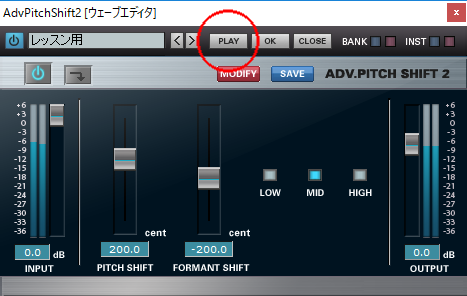
-
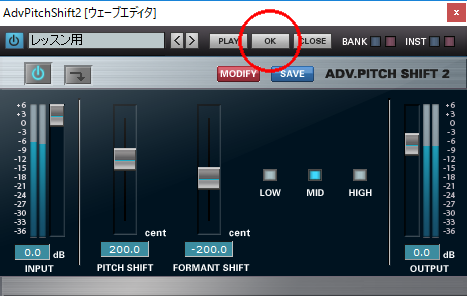
- 聴いてみましょう。
処理実行後、データを元に戻したい場合は「編集」メニューから「元に戻す」をクリックしてください。
*データ保存後は元に戻りません。
- 保存します。
気に入ったプリセットがない場合、お好みのプリセットを作成することが可能です。プリセット作成方法につきましては、Q&A「プリセットの保存(SAVEボタン)」「プリセットの保存(既存のプリセットをコピーして編集する)」をご参照下さい。
また、プリセットの初期化につきましてはQ&A「プリセットの初期化」をご参照下さい。